7.2. ページの移動と履歴
たくさんのウェブページを読んだ後で、過去のページに戻りたくなることがあります。履歴を管理する機能を確認しましょう。
前のページへ戻る / 次のページへ進む #
いくつかハイパーリンクで移動した後で前のページに戻りたいときは、ウィンドウツールバー左端の戻るボタン
![]() を押します。また、戻ったあとでる戻った行為を巻き戻すには進むボタン
を押します。また、戻ったあとでる戻った行為を巻き戻すには進むボタン
![]() を使います。
を使います。
戻るボタン
![]() や進むボタン
や進むボタン
![]() のうえで右クリックをすると、メニューが開いて複数ステップまとめて移動することができます。
のうえで右クリックをすると、メニューが開いて複数ステップまとめて移動することができます。
対応する操作がない場合は、ボタンがグレイアウトされて押せない、あるいは表示されていないことがあります。
戻ると進む機能で、管理できるのは一直線の歴史です。 分岐させたり複数のページを扱う機能を次に紹介します。
新しいウィンドウで開く #
現在のページを表示したまま、リンク先のページを別のウィンドウで開くためには、 リンクを右クリックして開くメニューから「新しいウィンドウで開く」を選択します。
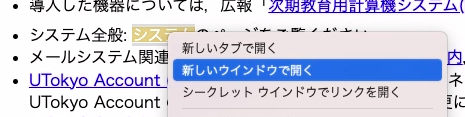
新しいタブで開く #
同じメニューの1つ上の項目 「新しいタブで開く」を選択すると、別のタブをページを開くことができます。 タブは複数のウィンドウに相当する内容を1つにまとめる概念で、ウィンドウ上部のつまめそうな部分をGUIのタブと言います。


タブをクリックして、表示するページを切り替えます。上の画像では2つのタブがあり、白い方のタブが選択されています。
戻ると進むのボタンは、各タブやウィンドウ毎の固有の歴史に沿って動作します。
空のタブや空のウィンドウを開くこともできます。メニューの
や
を使います。
ブックマーク #
よく使うページはブラウザに記憶させましょう。この仕組みをブックマークと呼びます。 登録する操作は、ページを表示中にアドレスバーの右端の星印をクリックするだけです。 これで登録は完了していますが、登録する名前を編集することなどもできます。
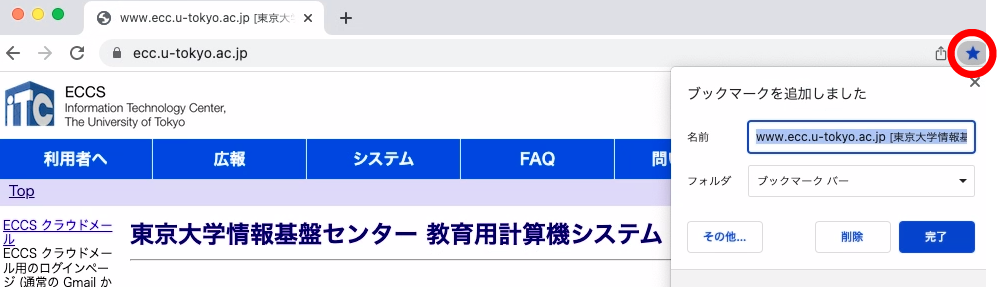
ブックマークに登録したウェブサイトは、ブックマークのメニューから選ぶことができます。たとえば ECCS のトップページを「ブックマークメニュー」に登録した場合、ブックマークのところに項目が現れます。
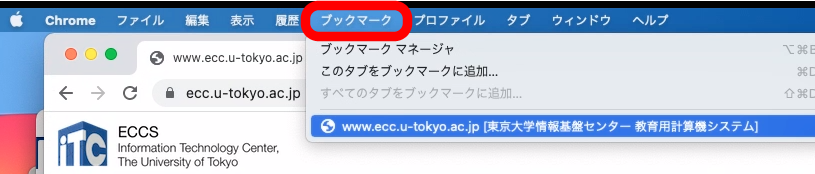
これをクリックすると ECCS のトップページが開きます。
履歴 #
メニューバーから を選択すると ブラウザーが記録している過去に見たページの一覧を表示可能です。
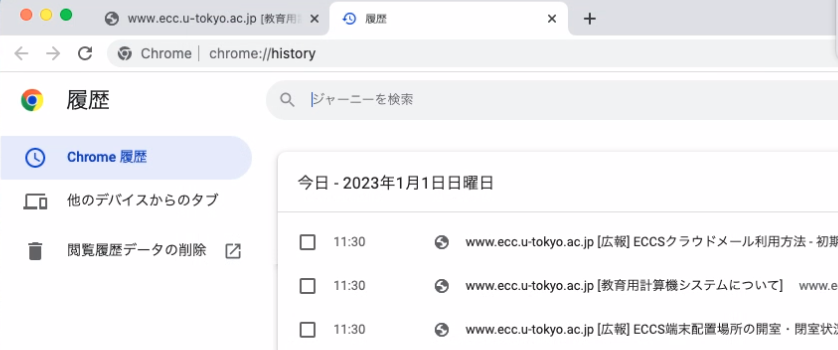
この通り、最近見たウェブサイトが表示されます。各項目を押せば、前に見たウェブサイトを再び開くことができます。
履歴を消すこともできます。